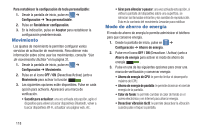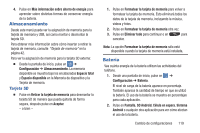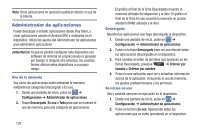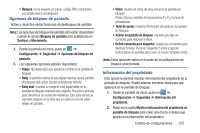Samsung SGH-I547 User Manual Ver.li3_f7 (Spanish(north America)) - Page 127
Cuentas y sincronización, Configuración
 |
View all Samsung SGH-I547 manuals
Add to My Manuals
Save this manual to your list of manuals |
Page 127 highlights
3. Pulse en Mostrar procesos en caché para ver todos los procesos en caché que se están ejecutando. Pulse en Mostrar servicios en uso para regresar. 4. Pulse en una de las aplicaciones para ver información sobre la misma. Aparecerán las siguientes opciones: • Detener: detiene la ejecución de la aplicación en el dispositivo. Normalmente esto se hace antes de desinstalar la aplicación. ¡Advertencia! No todos los servicios se pueden detener. Detener servicios pudiera tener consecuencias no deseadas en la aplicación o en el sistema Android. • Informe: informe sobre fallas y otra información de la aplicación. Nota: Las opciones varían según la aplicación. Cuentas y sincronización Este menú le permite configurar, administrar y sincronizar cuentas, incluyendo las cuentas de Google y de correo electrónico. Sincronización de cuentas Seleccione los elementos que desea sincronizar en su cuenta, como libros, calendario, contactos y más. 1. Desde una pantalla de inicio, pulse en ➔ Configuración ➔ Cuentas y sincronización. 2. Pulse en Sincronizar todo para sincronizar todas sus cuentas. Pulse en Cancelar para detener la sincronización. 3. En el campo Autosincronizar, pulse en el icono OFF / ON (Desactivar / Activar) ON para activar o desactivar la sincronización automática, lo que controlará si los cambios que haga a información en su dispositivo o en Internet se sincronizarán automáticamente entre sí. Adición de una cuenta 1. Desde una pantalla de inicio, pulse en ➔ Configuración ➔ Cuentas y sincronización. 2. Pulse en Añadir cuenta. 3. Pulse en uno de los tipos de cuenta. 4. Utilice el teclado y siga las indicaciones para introducir su información de acceso y configurar la cuenta. Cómo quitar una cuenta ¡Importante! Al quitar una cuenta también se eliminan todos sus mensajes, contactos y otros datos del dispositivo. Cambio de configuraciones 121